Avez-vous déjà essayé d'envoyer un fichier audio via WhatsApp pour obtenir un message indiquant que le fichier est trop volumineux? C'est quelque chose qui est arrivé à presque tout le monde et peut être très gênant si quelque chose doit être envoyé immédiatement.
Si le fichier audio que vous souhaitez envoyer dépasse le maximum de 16 Mo atteint par WhatsApp, les applications suivantes peuvent vous aider. Il est facile à utiliser, vous n'avez donc pas à vous soucier de ne pas suivre la technologie.

1. WinZip - Outil de décompression Zip
WinZip Est une application qui peut accomplir la tâche et compresser ces fichiers. Pour compresser votre fichier audio, choisissez l'emplacement où vous avez sauvegardé le fichier dans la mémoire de stockage interne ou sur la carte SD externe. Sélectionnez le fichier où se trouvent vos fichiers audio, puis cochez la case à droite de celui-ci. Si vous cliquez sur le nom du fichier, l'application ne lit que l'audio.
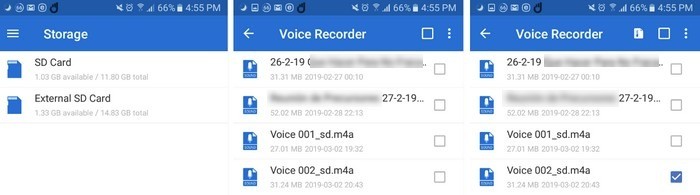
Lorsque vous cochez la case, une nouvelle icône de papier apparaît avec une pointe pliée à droite de la case vide en haut à gauche. Cliquez sur la nouvelle icône et choisissez l'emplacement où vous souhaitez enregistrer le fichier. Vous verrez deux options intéressantes, telles que l’enregistrer sur Dropbox ou Google Drive. Vous ne pouvez enregistrer le fichier là-bas que si vous avez acheté l'application contre $ 1.99.
Après avoir choisi un emplacement pour enregistrer votre fichier, cliquez sur le bouton bleu "Zip here" en bas à gauche. Sélectionnez un nom pour le fichier (vous verrez également une option pour chiffrer votre fichier) et le fichier commencera à se compresser. Les fichiers sur lesquels vous cliquez seront enregistrés dans l'option Fichiers de l'application.
2. MP3, MP4 Audio Video Cutter, trimmer, convertisseur
MP3, MP4 Adio vidéo Cutter Fonctionne différemment de l'application précédente. Par exemple, l'option Compression est visible lorsque vous avez un fichier son ouvert. Cliquez sur l'option adaptateur audio lorsque vous ouvrez l'application pour la première fois (l'option orange).
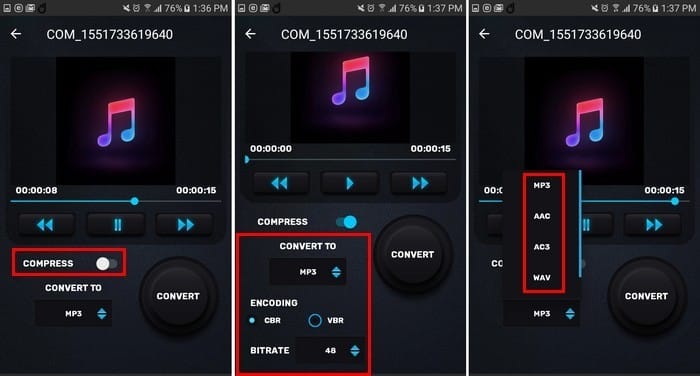
Sélectionnez le fichier audio que vous souhaitez compresser dans le dossier de votre appareil. Lorsque le fichier est ouvert, il démarre automatiquement. Préparez-vous donc à appuyer sur le bouton de pause si vous ne souhaitez pas que du bruit se produise. Basculez l’option de compression et choisissez l’encodage et le débit que vous choisissez.
Lorsque vous avez terminé, cliquez sur l’option de conversion circulaire large et sur le nom de votre fichier. Appuyez sur OK et votre fichier va commencer à compresser. Le temps de compression dépend de la taille du fichier. L'application comprend également d'autres options telles qu'un outil de découpe audio, un découpeur vidéo et du son, tout en réduisant le bruit et plus.
3. MP3 Compressor
MP3 Compressor C'est une application très facile à utiliser car elle simplifie les choses. Pour commencer à utiliser l'application, cliquez sur le bouton massif "Démarrer maintenant" dès que vous l'ouvrez. Choisissez le fichier audio que vous souhaitez compresser, puis choisissez le type et la qualité du fichier.
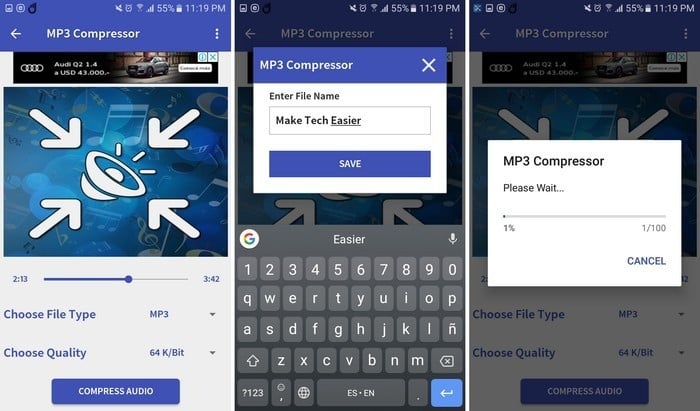
Une fois que vous avez sélectionné vos options favorites, cliquez sur le bouton Compression audio en bas. Votre fichier va commencer à se compresser. Le temps de compression avec cette application dépend également de la taille de votre fichier. Si vous souhaitez accéder à un fichier audio sur lequel vous avez déjà appuyé, sélectionnez l'option Mon album en bas à droite. L'application vous indique également la durée de chaque fichier audio.
Conclusion
En utilisant les applications répertoriées ci-dessus, vous pourrez enfin envoyer ce fichier audio sans avoir à regarder ce message qui vous indique que le fichier est trop volumineux. Quelle est la meilleure application pour vous? Partagez vos pensées en commentaires.







